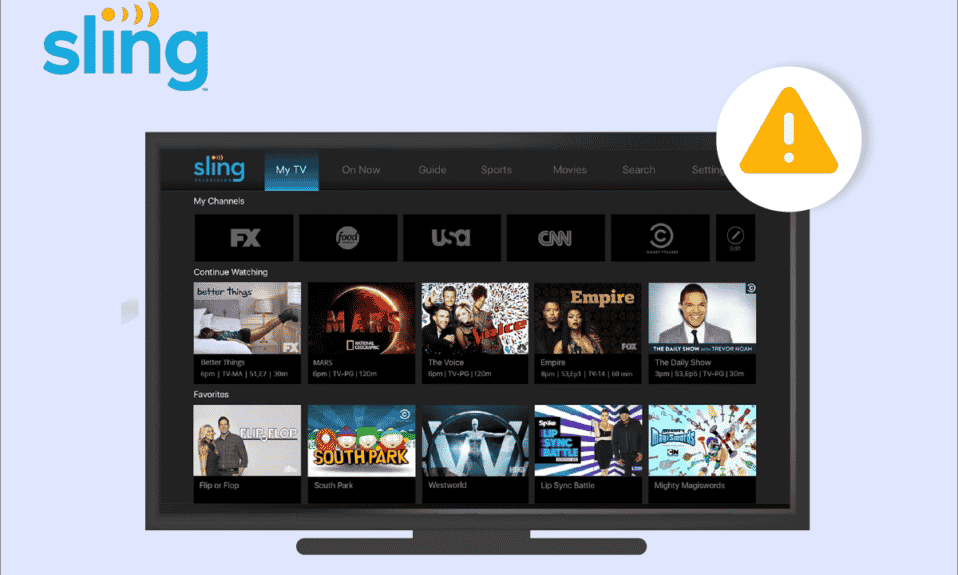
Sling TV – це популярний стрімінговий сервіс телебачення зі США, що пропонує велику різноманітність каналів з усього світу. Це чудова платформа для тих, хто любить дивитися міжнародні телепрограми без перерви. Sling TV не обмежується лише телешоу, він також транслює новини, спортивні події та різноманітний контент на вимогу через інтернет. Завдяки Sling TV користувачам більше не потрібні супутникові антени чи кабельне телебачення. Вони можуть насолоджуватися трансляціями на своїх настільних комп’ютерах, ноутбуках, пристроях Android або iOS, Roku Box та інших, що робить його дуже зручним. Однак, іноді користувачі Sling TV стикаються з проблемами під час завантаження. Якщо ви також зіткнулися з такою проблемою, ви потрапили за адресою. Ми підготували детальний посібник, який допоможе вам зрозуміти, як відновити роботу Sling TV на Windows 10. Отже, не гаючи часу, давайте розглянемо найпоширеніші причини, чому Sling TV може не працювати.
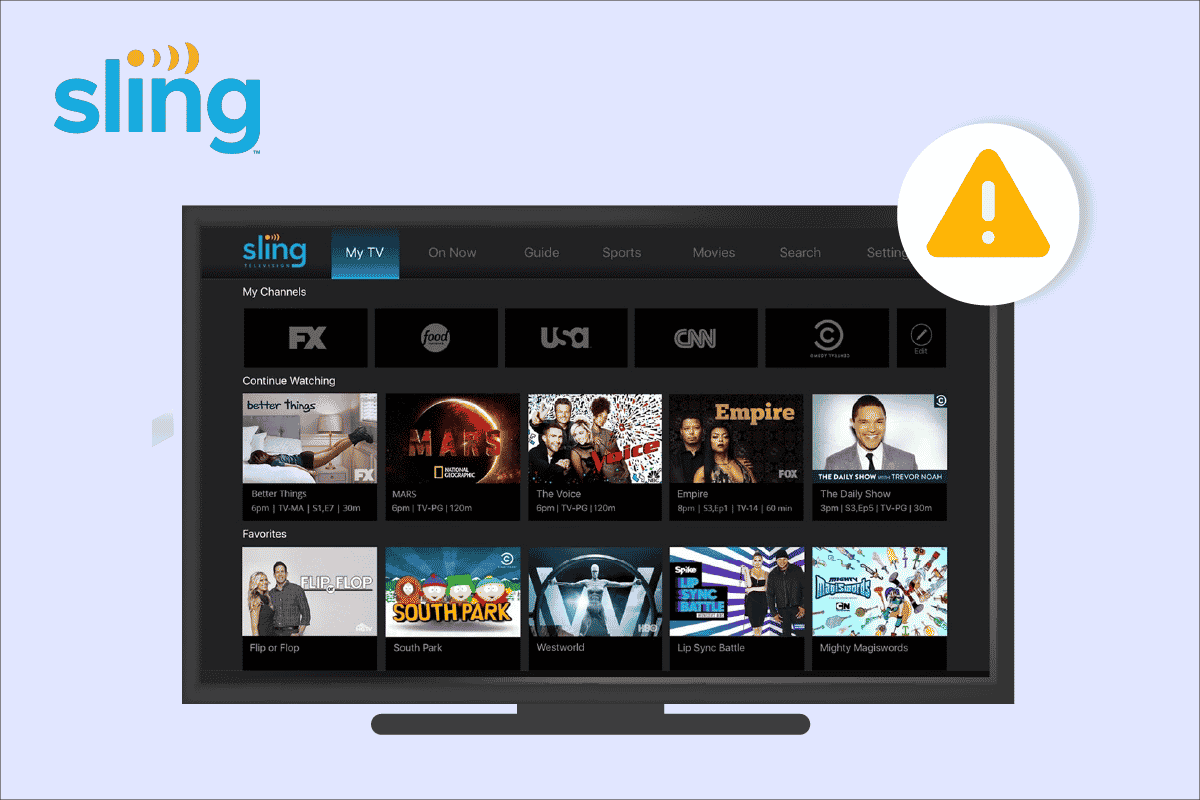
Як відновити працездатність Sling TV на Windows 10
Користувачі часто стикаються з різними проявами проблеми, коли Sling TV не працює. У деяких випадках програма взагалі не завантажується або не запускається, в інших – вона завантажується, але канали не відображаються. Ось деякі з найпоширеніших причин виникнення таких проблем:
- Програмні помилки
- Тимчасові збої
- Проблеми з інтернет-з’єднанням
- Проблеми з кешем програми
- Збій сервера Sling
Хоча проблеми, пов’язані зі Sling TV, часто виникають через технічні збої, їх усі можна легко вирішити за допомогою простих методів, які ми підібрали для вас. Тож, давайте почнемо з одного з найпростіших способів, який допоможе вам вирішити проблему:
Примітка: Sling TV доступний лише у Сполучених Штатах.
Спосіб 1: Перезапустіть програму Sling TV
Іноді тимчасові збої в роботі програми Sling TV можуть призводити до проблем із завантаженням на Windows. У такому випадку, просто закрийте програму на своєму комп’ютері і запустіть її знову. Ось кроки для користувачів комп’ютерів:
1. Закрийте програму Sling TV.
2. Знову запустіть програму Sling TV на своєму ПК.
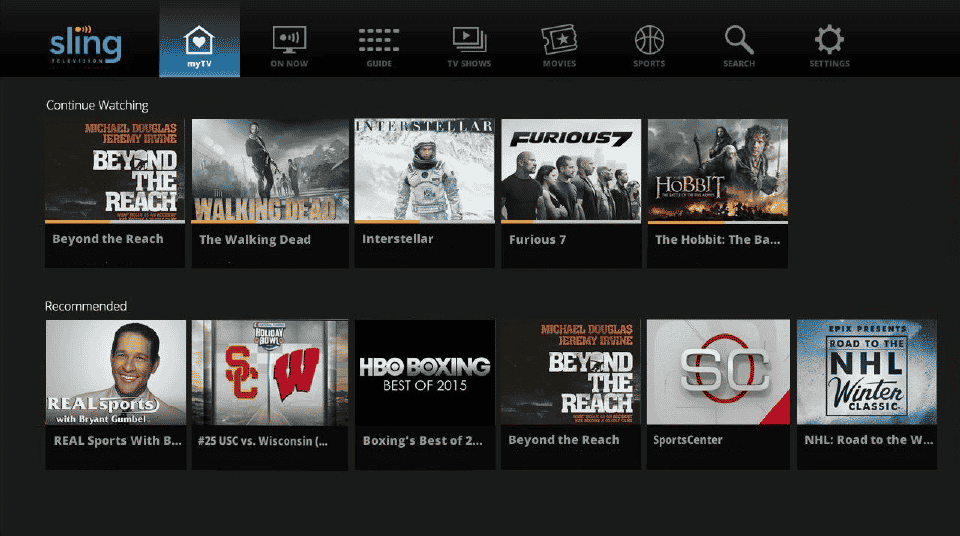
3. Тепер увійдіть у свій обліковий запис та перевірте, чи проблема з завантаженням Sling все ще існує.
Спосіб 2: Перевірте наявність збою сервера Sling
Однією з поширених причин, чому Sling не завантажується, може бути збій його серверів. Це досить звичайне явище, і воно відбувається на стороні сервера. У такому разі ви можете побачити, що ваш екран Sling постійно буферизується або взагалі не завантажується. Ви можете перевірити сторінку стану Sling TV, щоб дізнатися про проблеми, скористатися сайтом Downdetector Sling або просто дочекатися, поки сервери відновлять свою роботу.
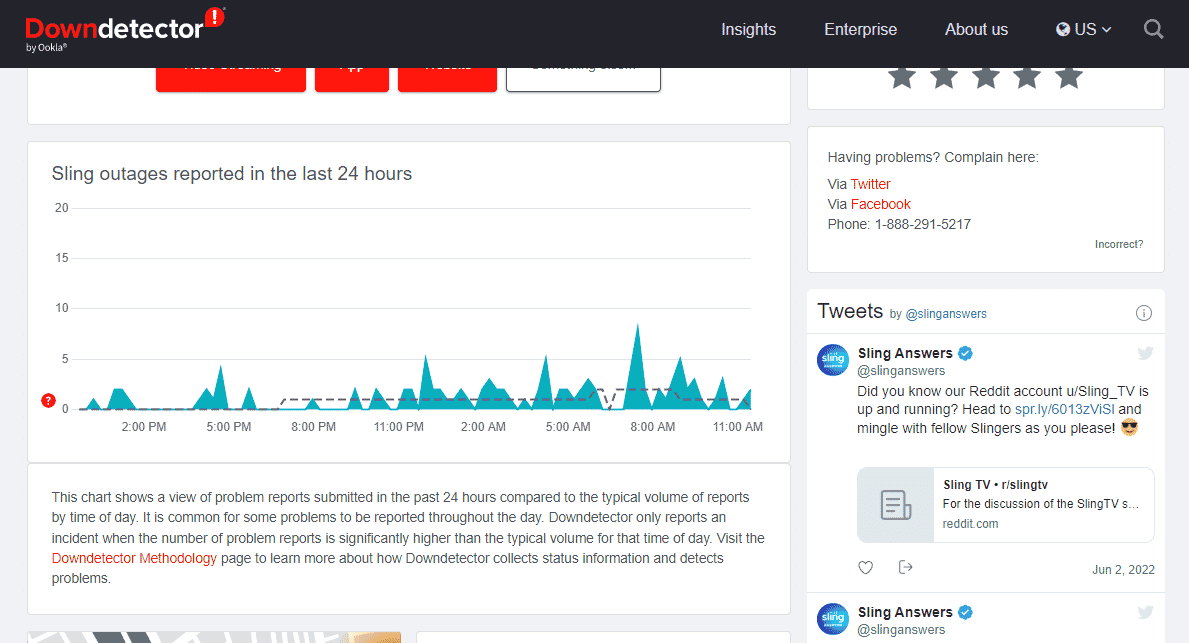
Спосіб 3: Виправлення проблем з підключенням до інтернету
Ще одна поширена проблема, з якою стикаються користувачі Sling, — це слабке інтернет-з’єднання, яке заважає їм переглядати канали на Sling. У такому випадку рекомендується перевірити швидкість інтернету. В ідеалі, вона повинна становити 10 Мбіт/с або 15 Мбіт/с для перегляду в роздільній здатності 4K. Якщо швидкість нижча, це може бути причиною проблеми. Тому радимо виправити ваше з’єднання. Якщо ви не знаєте, як це зробити, зверніться до нашого посібника з усунення проблем із мережевим з’єднанням у Windows 10, щоб вирішити проблему самостійно.

Спосіб 4: Підключення до іншої мережі
Якщо перевірка інтернет-з’єднання не допомогла, спробуйте підключити свій комп’ютер до іншої мережі, щоб усунути проблему з завантаженням Sling. У цьому випадку, якщо поруч немає інших мереж, ви можете спробувати підключити свій пристрій до мобільної точки доступу.
Примітка: Налаштування точки доступу показано на прикладі iPhone 13.
1. Закрийте програму Sling TV на вашому ПК.
2. Відключіть поточне з’єднання Wi-Fi.
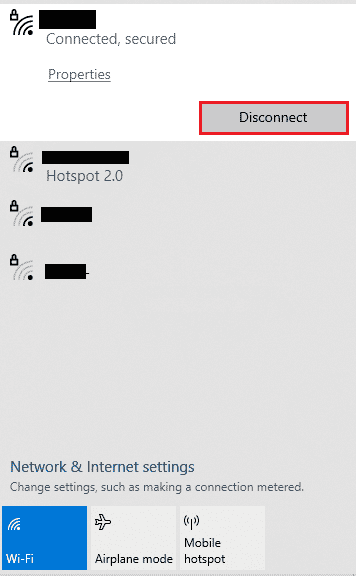
3. Відкрийте “Налаштування” на своєму мобільному телефоні.
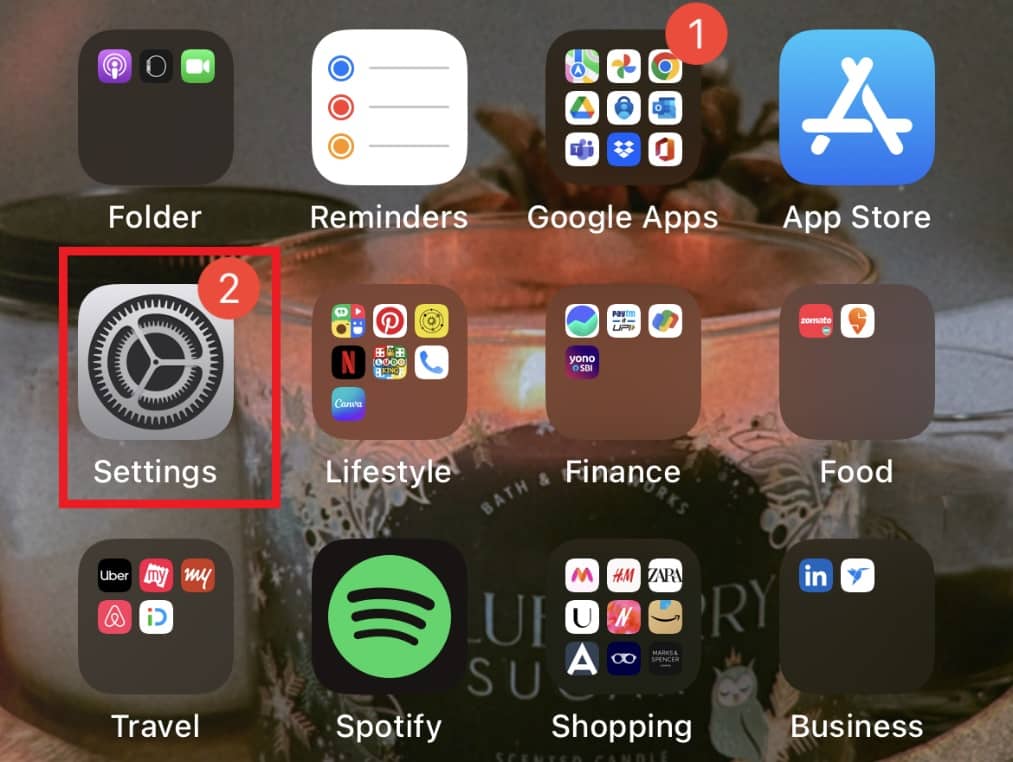
4. Натисніть “Особиста точка доступу”.
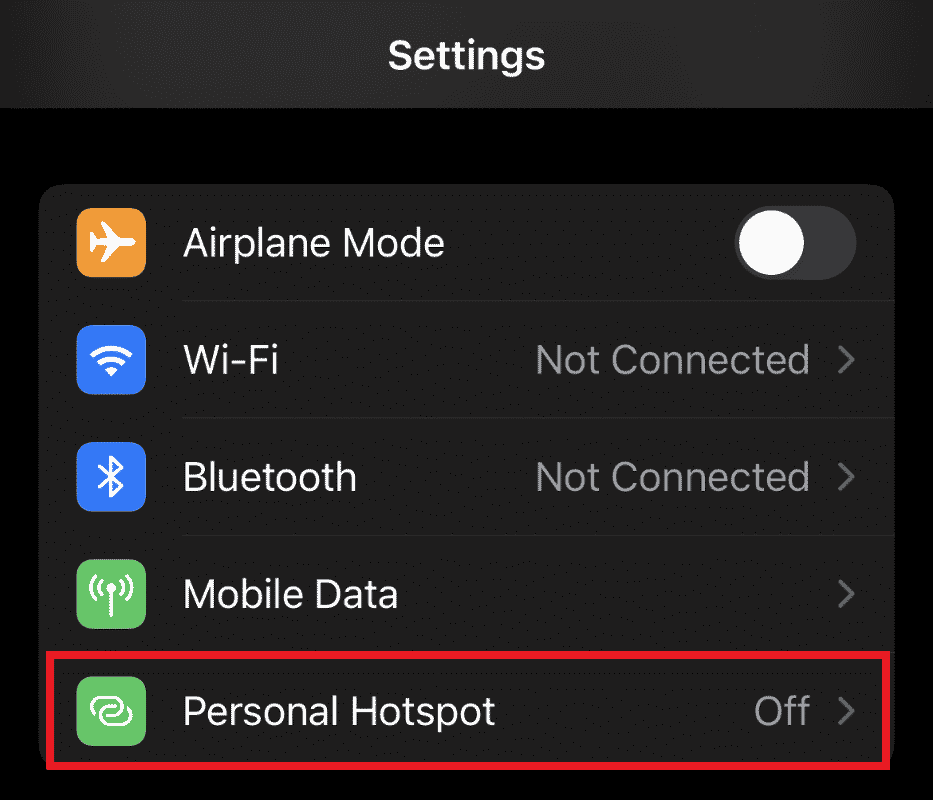
5. Увімкніть “Дозволити іншим приєднуватися”.
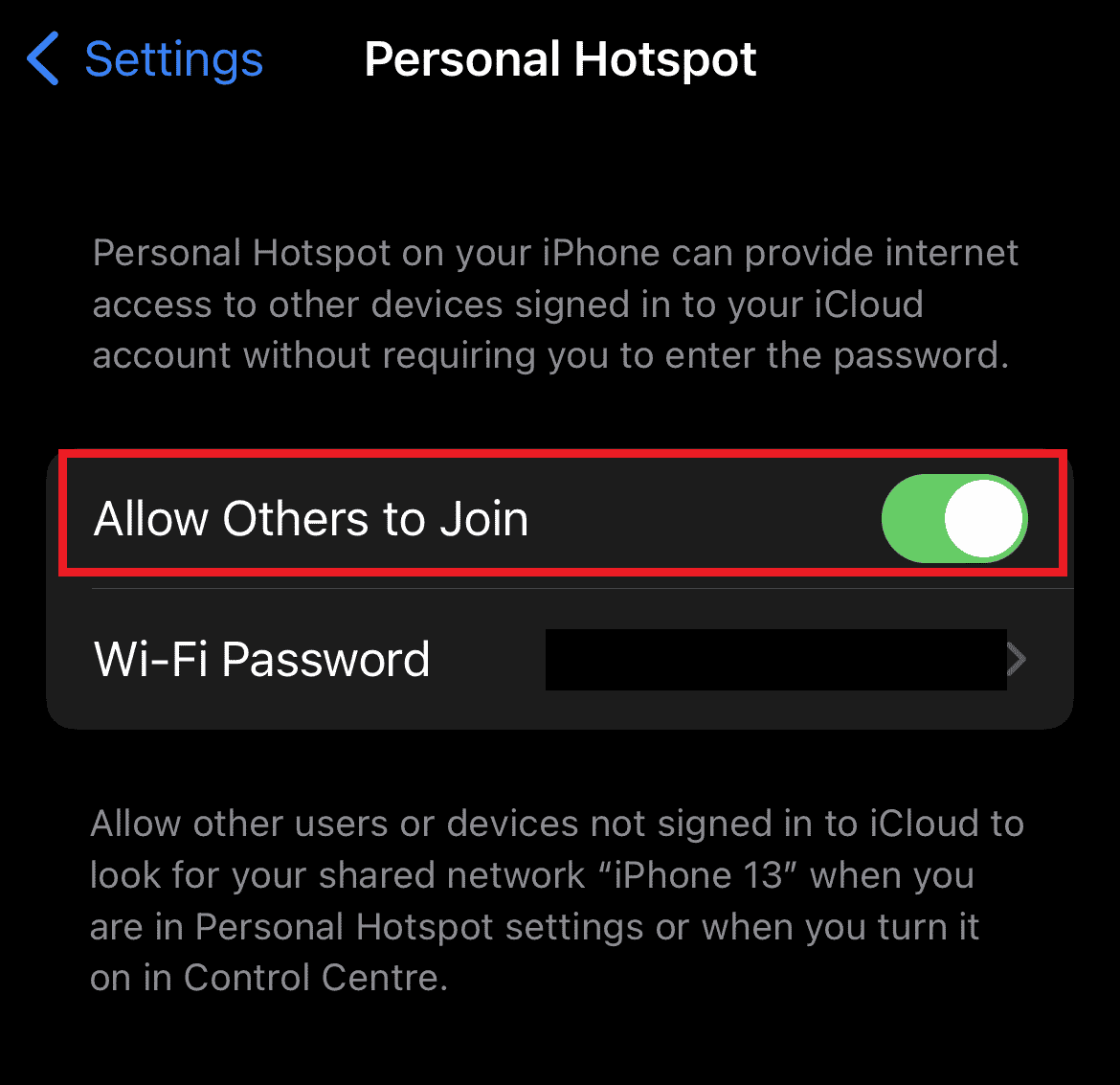
6. Тепер підключіть свій комп’ютер до мобільної точки доступу та знову запустіть програму Sling TV. Перевірте, чи проблема із завантаженням Sling зникла.
Спосіб 5: Перезайдіть у свій обліковий запис Sling TV
Ще один спосіб, який може допомогти користувачам з непрацюючим Sling TV на Windows 10, це повторний вхід у свій обліковий запис. Іноді збій між сервером і клієнтом може призвести до повного припинення роботи програми. Тому, радимо вам вийти з облікового запису, а потім увійти знову, щоб відновити роботу програми.
1. Відкрийте програму Sling TV.
2. Натисніть “Налаштування”.
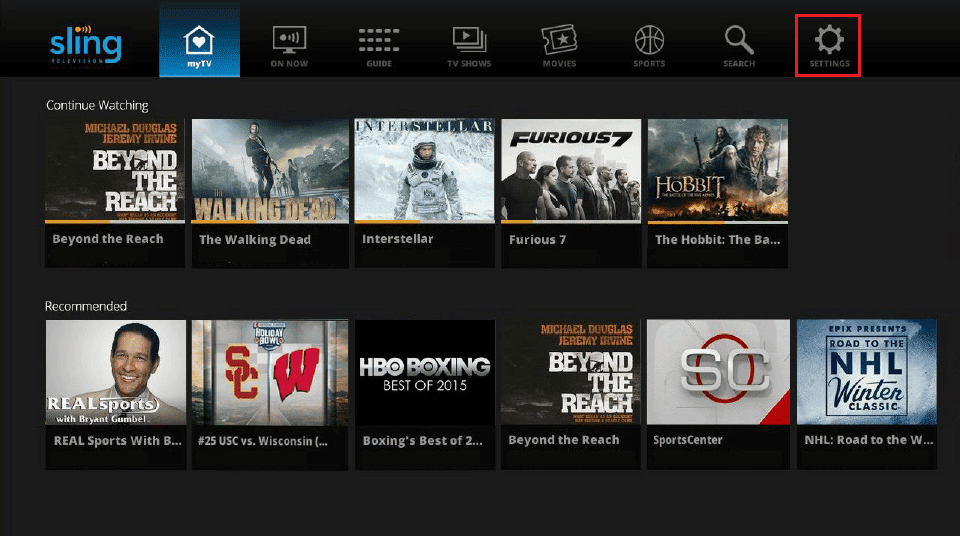
3. Виберіть вкладку “Обліковий запис”.
4. Потім натисніть “Вийти” та закрийте програму.
5. Далі, перезапустіть програму Sling TV і увійдіть знову. Після входу, запустіть програму і канали, щоб перевірити, чи вирішено проблему з завантаженням Sling.
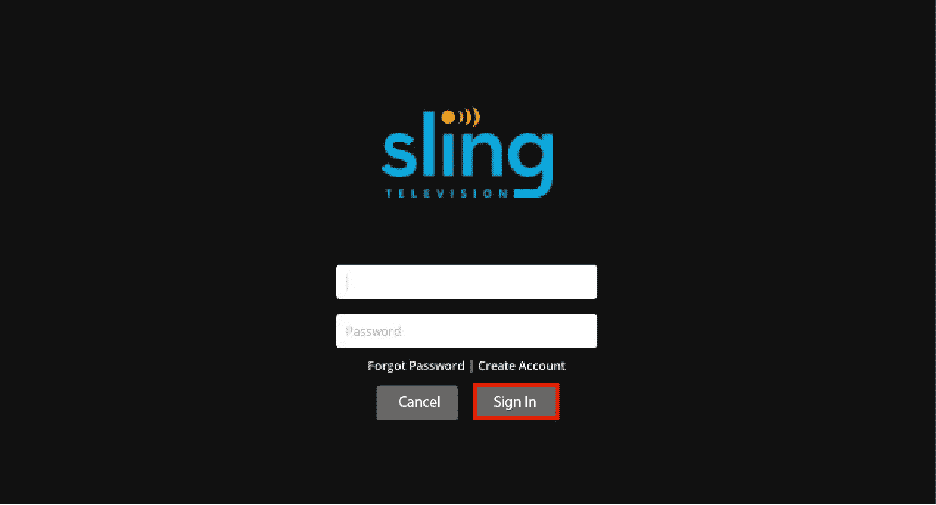
Спосіб 6: Оновіть Windows
Застарілі версії Windows можуть перешкоджати нормальній роботі багатьох програм. Це може бути і причиною проблем з програмою Sling TV. Тому, регулярно оновлюйте свою систему вручну або автоматично. Щоб дізнатися більше про те, як це зробити, ознайомтеся з нашим посібником “Як завантажити та встановити останнє оновлення Windows 10”.
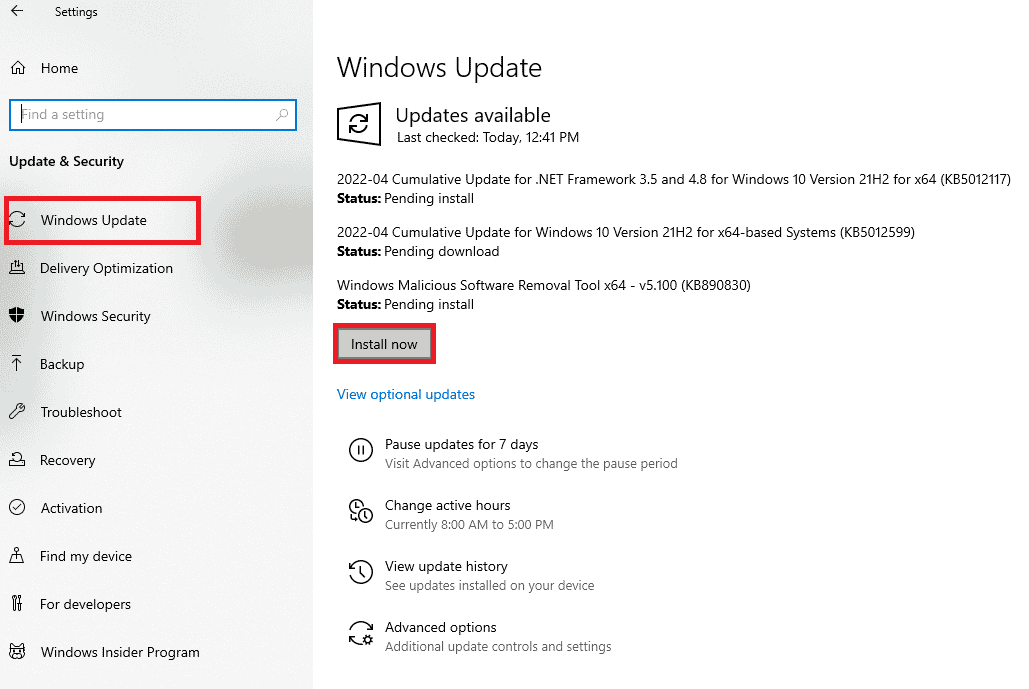
Спосіб 7: Скиньте налаштування браузера
Проблеми з Sling TV на Windows 10 також можуть бути викликані пошкодженими налаштуваннями або конфігураціями веб-браузера. У такому випадку необхідно скинути налаштування браузера до стандартних. Зазвичай, користувачам Windows потрібно скинути налаштування Chrome, тому розглянемо кроки для цього:
1. Натисніть клавішу Windows, введіть Google Chrome і натисніть “Відкрити”.
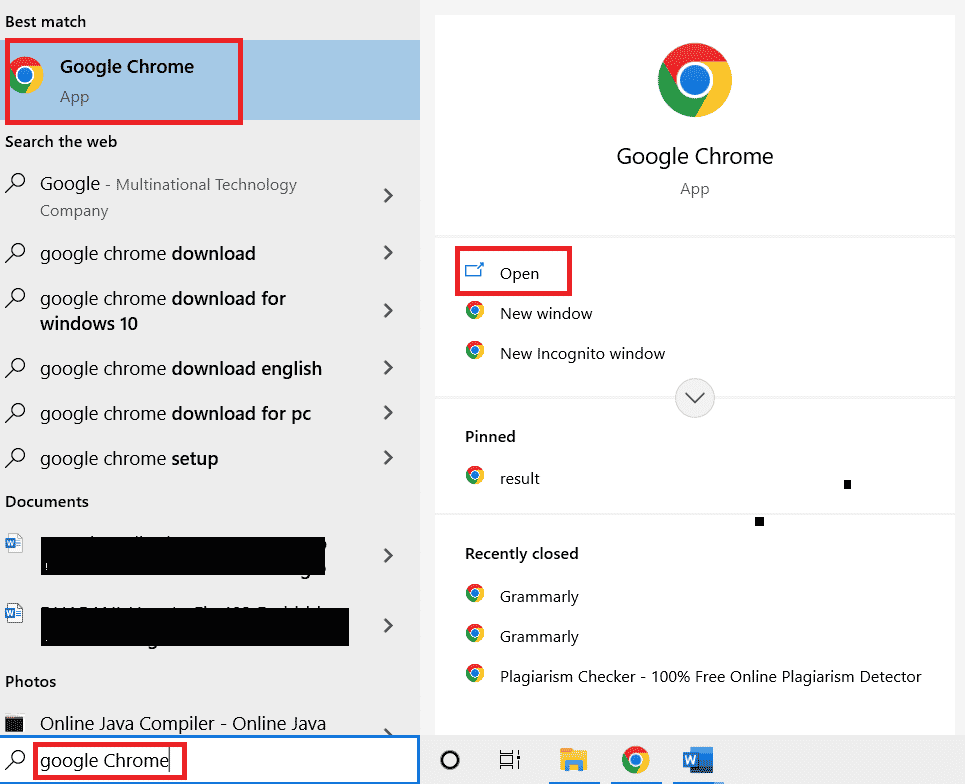
2. Натисніть на три вертикальні крапки у верхньому правому куті екрана.
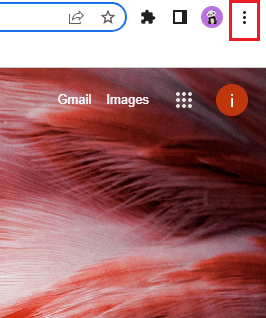
3. У меню виберіть “Налаштування”.

4. Натисніть “Скинути та очистити”.
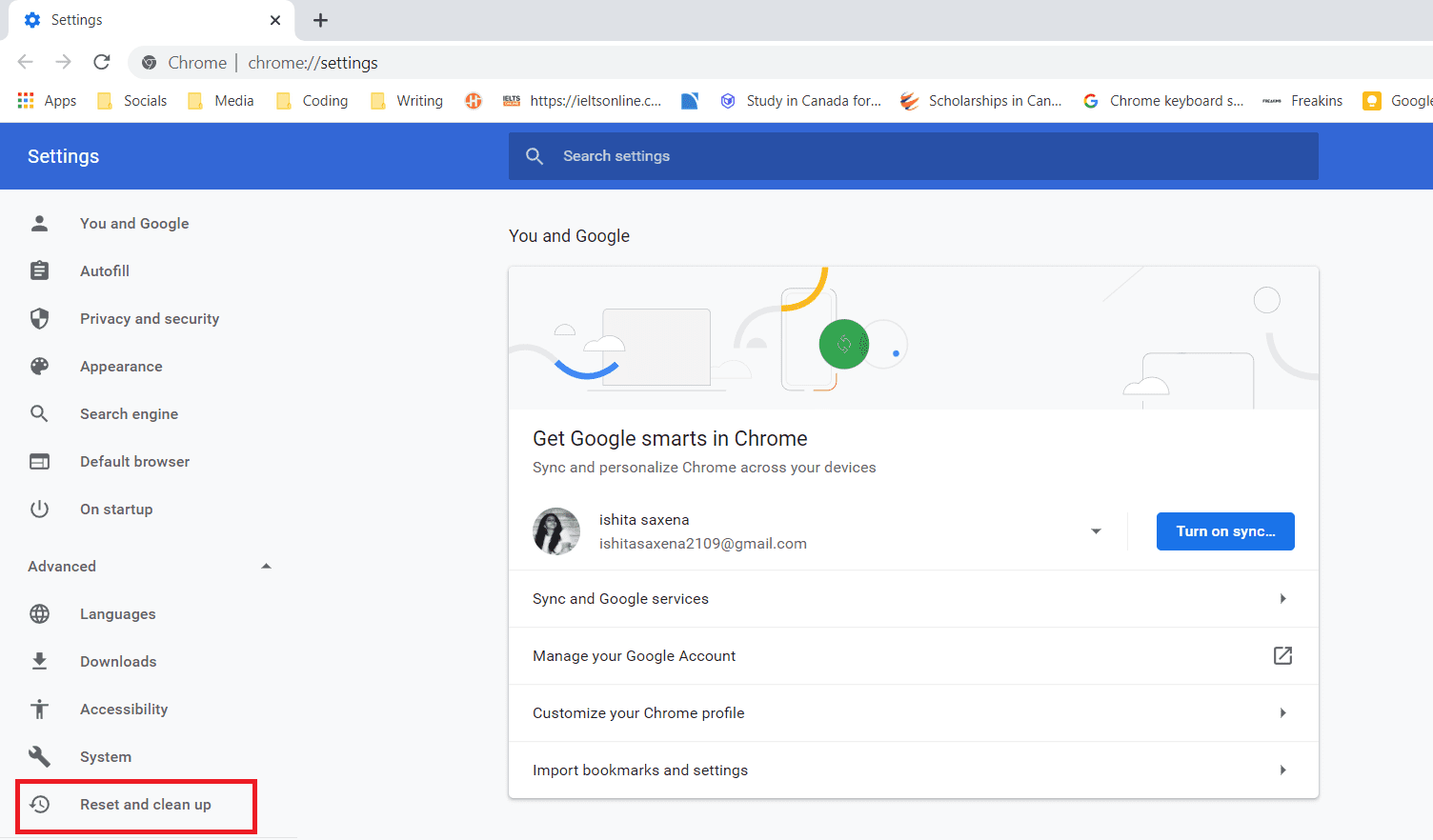
5. Виберіть “Відновити налаштування до початкових значень”.
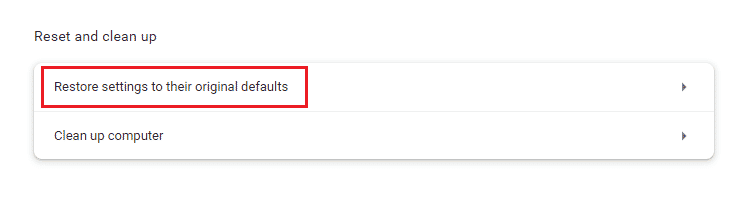
6. Натисніть “Скинути налаштування”.
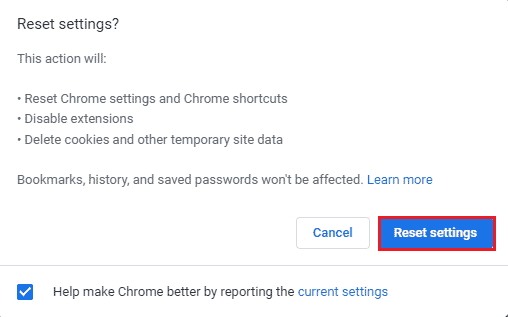
7. Після скидання налаштувань браузера до стандартних, Sling TV має запрацювати на Windows 10.
Спосіб 8: Перевстановіть програму Sling TV
Якщо на вашому комп’ютері встановлено пошкоджену версію програми Sling TV, це може призвести до її некоректної роботи. У такому випадку, перевстановлення програми є найкращим способом вирішення проблеми. Ось кроки для користувачів Windows:
1. Одночасно натисніть клавіші Windows + I, щоб відкрити налаштування.
2. Натисніть “Програми”.

3. Знайдіть програму Sling TV у рядку пошуку та натисніть “Видалити”.
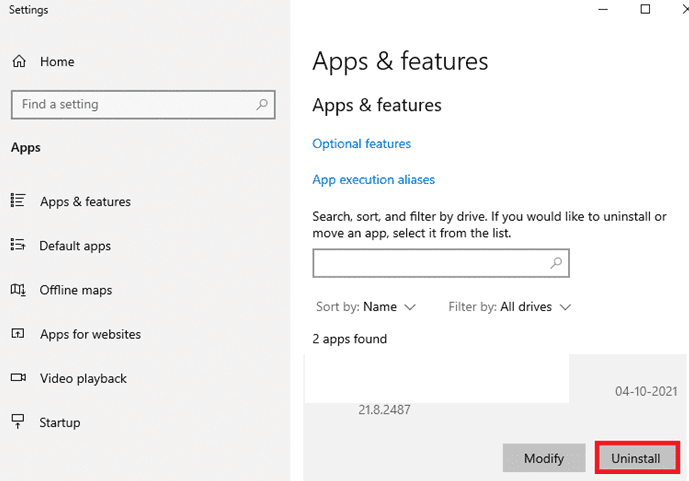
4. Після видалення, знову завантажте програму з Google Play Store або App Store.
Часті запитання (FAQ)
Q1. Для чого потрібен Sling TV?
Відповідь: Sling TV – це американський інтернет-сервіс, який дозволяє дивитися улюблені шоу в прямому ефірі без необхідності налаштовувати кабельне телебачення чи Dish TV. Ви можете користуватися Sling TV на своєму комп’ютері, мобільному пристрої або планшеті.
Q2. Скільки коштує Sling TV?
Відповідь: Базовий пакет Sling TV коштує приблизно 35 доларів на місяць і включає понад 30 каналів. За додаткові 5 доларів на місяць можна оновити свій пакет.
Q3. Чи кращий Sling TV за супутникове або кабельне телебачення?
Відповідь: Sling TV має свої переваги, оскільки пропонує міжнародні шоу та канали без необхідності складних налаштувань, як для кабельного або супутникового телебачення.
Q4. Чому мій Sling TV не працює на Windows 10?
Відповідь: Якщо у вас виникли проблеми зі Sling TV на Windows 10, це зазвичай пов’язано з проблемами з інтернет-з’єднанням або проблемами з оновленням програми чи Windows. Перевірте ці можливі причини, щоб вирішити проблему.
Q5. Чому Sling не працює на моєму ноутбуці?
Відповідь: Якщо програма Sling TV не працює на вашому ноутбуці, спробуйте вирішити проблему, перевстановивши її або перезайшовши у свій обліковий запис. Зазвичай, причиною є пошкоджені файли програми, які можна виправити за допомогою варіантів усунення несправностей.
***
Sling TV для Windows – це зручний спосіб насолоджуватися переглядом ваших улюблених шоу в прямому ефірі. Особливо для тих, хто любить дивитися міжнародні програми, це чудовий варіант, який не потребує додаткового обладнання, такого як набір кабелів. Проте, проблеми з роботою Sling TV на Windows 10 іноді можуть засмучувати. Ми сподіваємося, що наш посібник допоможе вам вирішити цю проблему за допомогою наведених вище методів. Будь ласка, поділіться з нами, який метод виявився для вас найефективнішим. Також, якщо у вас є запитання або пропозиції, залишайте їх у розділі коментарів нижче.